
Dispositivo di input/output universale
UIO8v2

Manuale d'uso
Dispositivo di input/output universale UIO8 v2
Grazie per aver acquistato una periferica per ingressi e uscite LAN i3 UIO8v2. UIO8v2 è stato progettato per supportare due diverse funzioni: una scheda controller di accesso alla scheda a lettore singolo o un controller I/O universale con 4 ingressi e 4 uscite.
Se utilizzato come dispositivo di controllo I/O, UIO3v8 di i2 può essere integrato con il sistema DVR/NVR SRX-Pro di i3 tramite LAN. SRX-Pro Server rileverà e si collegherà a tutti i dispositivi UIO8v2 connessi alla rete locale. Ogni dispositivo UIO8 supporta 4 ingressi e 4 uscite e può controllare telecamere PTZ tramite TCP/IP (rete). SRX-Pro Server può connettersi a un totale di 16 singoli dispositivi UIO8v2 che supportano fino a un massimo di 64 ingressi e 64 uscite.
UIO8v2 può essere alimentato con una fonte di alimentazione a 24 VCA o tramite Switch PoE sulla rete. Il dispositivo UIO8v2, a sua volta, offre un'uscita a 12 V CC, per alimentare altri dispositivi collegati come luce stroboscopica, cicalino, allarme ecc., rendendo l'installazione più comoda ed economica. UIO8v2 può anche essere integrato con l'input del sensore CMS di i3, che aggiunge ulteriori funzionalità di reporting e monitoraggio al modulo CMS Site Info e all'applicazione Alert Center di i3 International.
Se il sistema deve essere modificato o riparato, contattare un rivenditore/installatore certificato i3 International. In caso di assistenza da parte di un tecnico non autorizzato, la garanzia del sistema verrà annullata. In caso di problemi o domande sui nostri prodotti, contattare il rivenditore/installatore locale.
Precauzioni
L'installazione e la manutenzione devono essere eseguite solo da tecnici qualificati ed esperti per conformarsi a tutti i codici locali e per mantenere la garanzia.
Quando installi il tuo dispositivo UIO8v2 assicurati di evitare:
- calore eccessivo, come luce solare diretta o apparecchi di riscaldamento
- contaminanti come polvere e fumo
- forti campi magnetici
- fonti di potenti radiazioni elettromagnetiche come radio o trasmettitori TV
- umidità e umidità
Informazioni di connessione predefinite
| Indirizzo IP predefinito | 192.168.0.8 |
| Maschera di sottorete predefinita | 255.255.255.0 |
| Porta di controllo | 230 |
| Porta HTTP | 80 |
| Accesso predefinito | i3admin |
| Password predefinita | i3admin |
Modifica dell'indirizzo IP in ACT
I dispositivi UIO8v2 non possono condividere un indirizzo IP, ogni UIO8v2 richiede il proprio indirizzo IP univoco.
- Collega il tuo dispositivo UIO8v2 allo switch Gigabit.
- Sul tuo NVR i3, avvia i3 Annexes Configuration Tool (ACT) v.1.9.2.8 o superiore.
Scarica e installa l'ultimo pacchetto di installazione di ACT da i3 websito: https://i3international.com/download
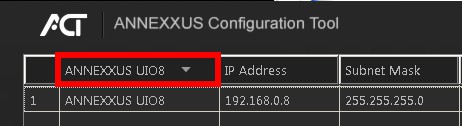
- Selezionare "ANNEXXUS UIO8" nel menu a discesa del modello per visualizzare solo i dispositivi UIO8v2 nell'elenco.
- Immettere il nuovo indirizzo IP e la subnet mask dell'UIO8v2 nell'area Aggiornamento comunicazione dispositivo/i.

- Fare clic su Aggiorna e quindi su Sì nella finestra di conferma.
Mancia: Il nuovo indirizzo IP deve corrispondere all'intervallo IP della LAN o del NIC1 dell'NVR. - Attendi qualche istante per un messaggio di "Successo" nel campo Risultato.
Ripetere i passaggi 1-5 per tutti i dispositivi UIO8v2 rilevati OPPURE

- Assegna l'intervallo IP a più dispositivi selezionando due o più UIO8v2 in ACT, quindi immetti l'indirizzo IP iniziale e l'ottetto IP finale per il tuo intervallo IP. Fare clic su Aggiorna e quindi su Sì nella finestra di conferma. Attendere finché non viene visualizzato il messaggio "Success" per tutti gli UIO8 selezionati.
Schema elettrico
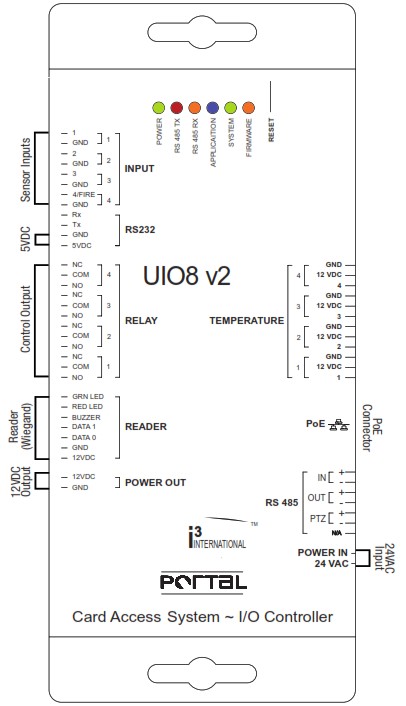
Stato LED
- POWER (LED verde): indica il collegamento dell'alimentazione al dispositivo UIO8v2.
- RS485 TX-RX: indica la trasmissione del segnale da e verso i dispositivi collegati.
- Portal / IO (LED blu): indica la funzione corrente del dispositivo UIO8v2.
LED ACCESO – Accesso scheda portale; LED SPENTO – Controllo IO - SISTEMA (LED verde): il LED lampeggiante indica lo stato di salute del dispositivo UIO8v2.
- FIRMWARE (LED arancione): il LED lampeggiante indica l'aggiornamento del firmware in corso.
Scansiona questo codice QR o visita ftp.i3international.com per una gamma completa di guide rapide e manuali dei prodotti i3.
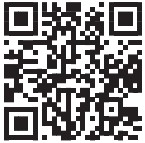 Contatta il nostro team di supporto tecnico al numero: 1.877.877.7241 o support@i3international.com se hai domande o dubbi sull'installazione del dispositivo o se hai bisogno di servizi software o supporto.
Contatta il nostro team di supporto tecnico al numero: 1.877.877.7241 o support@i3international.com se hai domande o dubbi sull'installazione del dispositivo o se hai bisogno di servizi software o supporto.
Aggiunta del dispositivo UIO8v2 a SRX-Pro
- Avviare i3 SRX-Pro Setup dal desktop o dal monitor SRX-Pro.

- Nel browser IE, fai clic su Continua a questo websito.

- Immettere il nome utente e la password dell'amministratore e fare clic su LOGIN
 .
.
Mancia: il login amministrativo predefinito è i3admin.
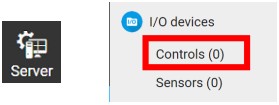
- Fare clic sul riquadro Server > Dispositivi I/O > scheda Controlli (0) o Sensori (0).
- Fare clic sul pulsante CERCA UIO8.

Tutti i dispositivi UIO8v2 sulla rete verranno rilevati e visualizzati. - Selezionare i dispositivi UIO8v2 desiderati e fare clic su AGGIUNGI.
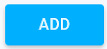
In questo example, è stato selezionato il dispositivo UIO8v2 con l'indirizzo IP 192.168.0.8.
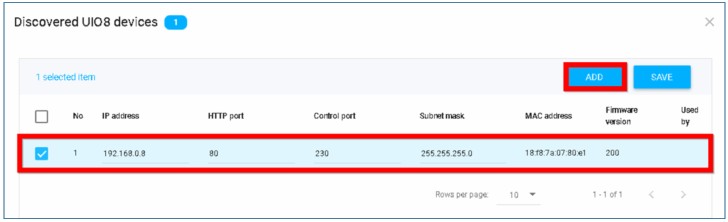
- Quattro (4) uscite di controllo e quattro (4) ingressi sensore da ciascun dispositivo UIO8v2 selezionato verranno aggiunti alla scheda Dispositivi I/O.
- Configurare le impostazioni per i controlli e i sensori collegati e fare clic su Salva
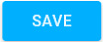 .
.
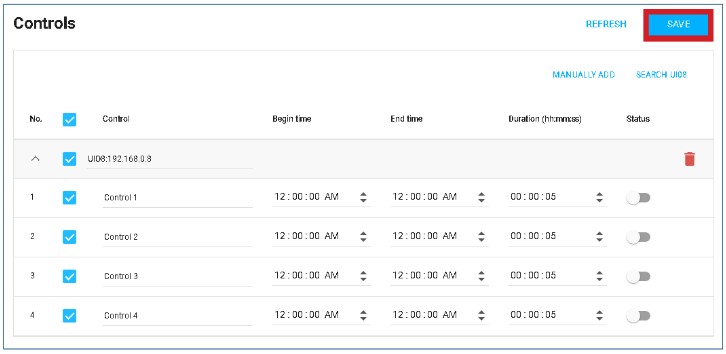
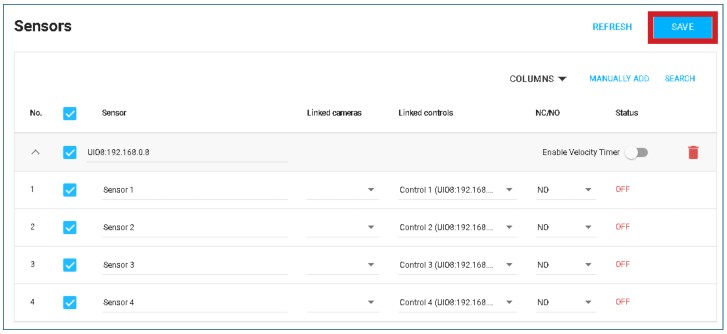
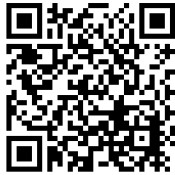 https://www.youtube.com/channel/UCqcWka-rZR-CLpil84UxXnA/playlists
https://www.youtube.com/channel/UCqcWka-rZR-CLpil84UxXnA/playlists
Attivazione/disattivazione dei controlli UIO8v2 in Video Pilot Client (VPC)
Per attivare/disattivare le uscite di controllo da remoto, avviare il software Video Pilot Client. Connettiti al server localhost se stai eseguendo VPC sullo stesso NVR.
Altrimenti, aggiungi una nuova connessione al server e fai clic su Connetti.
In modalità LIVE, passa il mouse sopra la parte inferiore dello schermo per visualizzare il pannello del menu Sensore/Controllo.
Attivare e disattivare i singoli controlli facendo clic sul pulsante di controllo corrispondente.
Passa il mouse sopra il pulsante Controllo per visualizzare il nome personalizzato del Controllo.
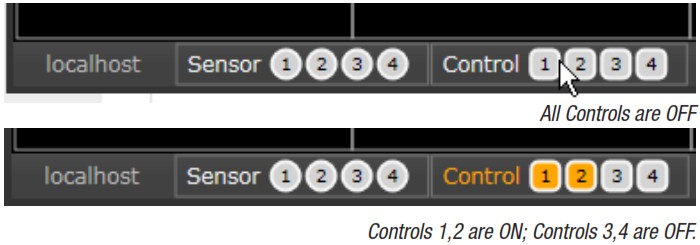
Risoluzione dei problemi
D: Alcuni dispositivi UIO8v2 non possono essere trovati in SRX-Pro.
R: Assicurati che ogni dispositivo UIO8v2 abbia un indirizzo IP univoco. Utilizzare la configurazione degli allegati
Strumento (ACT) per modificare l'indirizzo IP per tutti i dispositivi UIO8v2.
D: Impossibile aggiungere UIO8 a SRX-Pro.
R: Il dispositivo UIO8v2 può essere utilizzato da una singola applicazione/servizio alla volta.
Example: Se il server i3Ai utilizza il dispositivo UIO8v2, SRX-Pro in esecuzione sullo stesso NVR non sarà in grado di aggiungere lo stesso dispositivo UIO8v2. Rimuovere UIO8v2 dall'altra applicazione prima di aggiungerlo a SRX-Pro.
In SRX-Pro v7, i dispositivi UIO8v2 già utilizzati da un'altra applicazione/servizio saranno disattivati. L'IP del dispositivo che esegue l'applicazione che attualmente utilizza il dispositivo UIO8v2 specifico sarà visibile nella colonna Utilizzato da.
In questo example, UIO8v2 con l'indirizzo IP 102.0.0.108 è disattivato e non può essere aggiunto poiché è attualmente utilizzato dall'applicazione in esecuzione sul dispositivo con l'indirizzo IP 192.0.0.252.
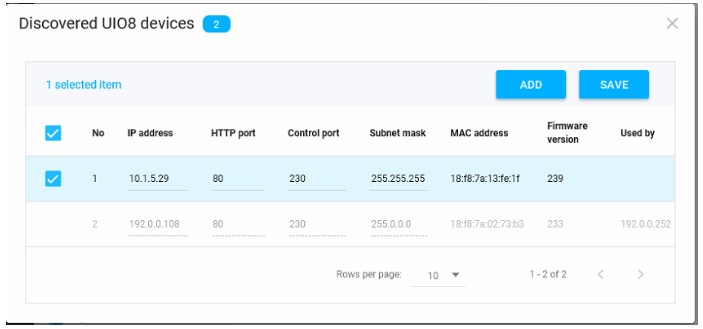
![]() AVVISI NORMATIVI (FCC CLASSE A)
AVVISI NORMATIVI (FCC CLASSE A)
Questo dispositivo è conforme alla Parte 15 delle Norme FCC. Il funzionamento è soggetto alle due condizioni seguenti: (1) questo dispositivo non può causare interferenze dannose e (2) questo dispositivo deve accettare qualsiasi interferenza ricevuta, comprese le interferenze che possono causare un funzionamento indesiderato.
INTERFERENZE RADIO E TELEVISIVE
Questa apparecchiatura è stata testata e trovata conforme ai limiti di un dispositivo digitale di Classe A, ai sensi della Parte 15 delle norme FCC. Questi limiti sono progettati per fornire una protezione ragionevole contro interferenze dannose quando l'apparecchiatura viene utilizzata in un ambiente commerciale. Questa apparecchiatura genera, utilizza e può irradiare energia in radiofrequenza e, se non installata e utilizzata in conformità con il manuale di istruzioni, può causare interferenze dannose alle comunicazioni radio.
L'utilizzo di questa apparecchiatura in un'area residenziale potrebbe causare interferenze dannose, nel qual caso l'utente sarà tenuto a correggere l'interferenza a proprie spese.
Questo apparecchio digitale di Classe A è conforme alla norma canadese ICES-003.
i3 INTERNAZIONALE INC.
Tel: 1.866.840.0004
www.i3international.com
Documenti / Risorse
 |
i3 INTERNATIONAL UIO8 v2 Dispositivo di input/output universale [pdf] Manuale d'uso UIO8 v2, UIO8 v2 Dispositivo di input/output universale, Dispositivo di input/output universale, Dispositivo di input/output, Dispositivo di output |



